Meer organisaties dan ooit gebruiken video om te communiceren met klanten en collega's. Maar als video voor u nieuw is, kan het intimiderend zijn om aan de slag te gaan. Hoe zit het met camera's? Verlichting? microfoons? Waar begin je eigenlijk?
Wat als er een manier was om ongelooflijk boeiende en nuttige video's te maken voor klanten, collega's of iemand anders die iets nieuws moet leren zonder zich zorgen te hoeven maken over alle apparatuur en andere technische problemen die video zo ontmoedigend kunnen maken?
Dat is waar screencasts van pas komen. Ze zijn snel en gemakkelijk, en je hebt alleen een computer met de juiste software nodig.
Dit is wat je leert:
- Wat is een screencast?
- Waar zijn screencasts goed voor?
- Hoe maak ik een screencast?
- Hoe kan ik mijn screencast verbeteren?
Wat is een screencast?
Een screencast is een digitale video-opname van uw computerscherm die meestal een soort audio-voice-over bevat. Je kunt een screencast zien als het video-equivalent van een screenshot. Je zult merken dat screencasts ook vaak schermopnames worden genoemd.
Het kunnen informele eenmalige opnames zijn of, voor doelgroepen zoals klantcommunicatie, ze kunnen zo gepolijst zijn als u maar wilt.
Waar zijn screencasts goed voor?
Screencasts zijn een van de meest eenvoudige en effectieve manieren om te laten zien wat je weet. Ze zijn geweldig voor lesgeven of het delen van ideeën en kunnen worden gebruikt voor communicatie op de werkplek.
Wat als u bijvoorbeeld een nieuwe collega heeft die een cruciaal stuk software op de werkplek moet leren gebruiken. Je kunt ingewikkelde instructies opschrijven of bij hen aan hun bureau gaan zitten (of tijdens een Zoom-gesprek) terwijl ze leren, maar dat kan tijdrovend en inefficiënt zijn.
Waarom zou u in plaats daarvan geen video opnemen (of, voor complexere onderwerpen, een reeks korte video's) waarin u uw nieuwe collega uitlegt hoe u de software gebruikt? Neem gewoon uw scherm op en bespreek zo nodig het hoe en waarom van wat u doet. Deel de opname dan met hen. Nu hebben ze niet alleen de instructie die ze nodig hebben, ze kunnen het ook bekijken wanneer het hen uitkomt en teruggaan om het te bekijken om hun geheugen op te frissen als dat nodig is.
En dat is nog maar het topje van de ijsberg als het gaat om screencasts. Ze zijn ook geweldig voor het opnemen van webinars, het delen van gegevens zoals verkoopaantallen, websiteverkeer en meer.
Een van onze klanten gebruikt zelfs screencasts om zijn medewerkers door wijzigingen in documenten en andere inhoud te leiden. Ze krijgen de veranderingen die ze nodig hebben om vooruit te komen, plus ze krijgen inzicht in waarom hij die veranderingen voorstelde.
Hoe maak je een screencast
1. Kies uw schermopnamesoftware
Er zijn een aantal apps voor schermopname en elk heeft zijn voor- en nadelen.
Voor de meeste eenvoudige screencasts raad ik TechSmith Snagit ten zeerste aan.
Je kunt je scherm en microfoon opnemen (en je camera als je dat wilt), de bits die je niet nodig hebt weglaten en gemakkelijk delen met een aantal van de meest populaire bestemmingen. Het is een van de gemakkelijkste en snelste manieren om screencasts te maken, zelfs als je er nog nooit een hebt gemaakt.
2. Bereid jezelf en je scherm voor op opname
Met Snagit kunt u uw hele scherm opnemen of slechts een gedeelte. Als je je hele scherm moet opnemen, is het een goed idee om je bureaublad een beetje op te ruimen. Verzacht eventuele storende bureaubladachtergronden, ruim misschien de bestanden op die worden weergegeven en schakel meldingen uit.
Als je screencast meer dan een paar seconden duurt, raad ik je ten zeerste aan om een script te schrijven. Het helpt ervoor te zorgen dat je alle belangrijke punten raakt die je moet maken en houdt je bij het onderwerp in plaats van af te dwalen. Op zijn minst kan een lijst met opsommingstekens ongelooflijk nuttig zijn..
Zorg er ten slotte voor dat u uw proces een paar keer doorloopt voordat u begint met opnemen. Een beetje oefening gaat een lange weg in het verzekeren van een goede screencast. Bovendien kun je je audio-instellingen testen om er zeker van te zijn dat alles goed klinkt.
3. Neem je scherm op
Tijd om op te nemen! Wil je je hele scherm opnemen, of alleen een regio? Kies welk deel van het scherm je wilt opnemen.
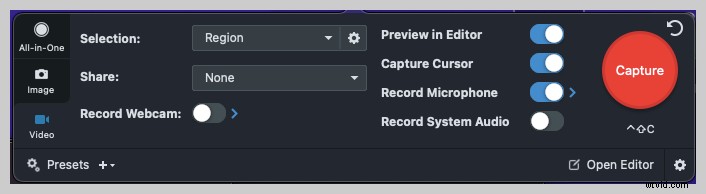
Het is een goed idee om een snelle voorbeeldopname te maken om de audio in uw video te testen. Zorg ervoor dat het audioapparaat dat je wilt gebruiken aan staat en is aangesloten.
Als u merkt dat u een laag volume heeft, sleept u de audioschuifregelaar om het audioniveau te verhogen.
Als je een fout maakt, blijf dan gewoon opnemen. Je kunt altijd teruggaan en je fouten later verwijderen!
4. Maak aanpassingen aan je opname
Als je de perfecte opname hebt gemaakt, heb je geluk en mag je deze stap overslaan. Maar als je dat niet hebt gedaan (en de meesten van ons niet), maakt Snagit het zo gemakkelijk om eventuele fouten die je hebt gemaakt te verwijderen.
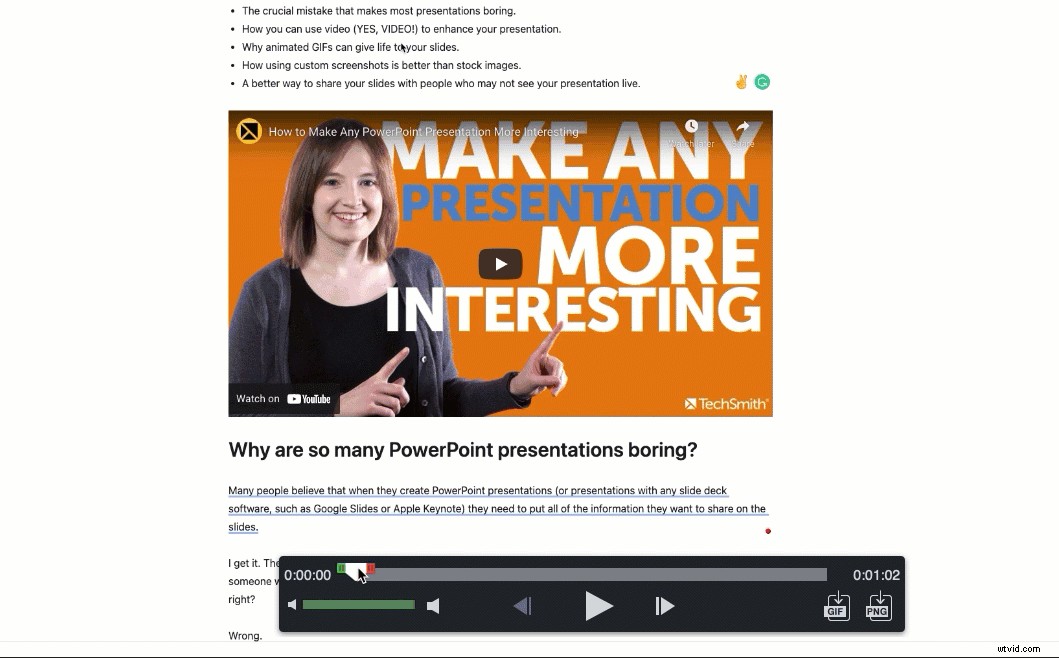
5. Bewaar en deel je screencast
Eindelijk ben je klaar om je screencast te delen! Snagit biedt een breed scala van de meest populaire bestemmingen voor delen, waaronder Google Drive, Dropbox, Screencast.com, Box, Slack, Outlook en meer. Je kunt het ook als MP4 of GIF op je computer opslaan.
3 snelle manieren om je screencasts te verbeteren
Als je je op je gemak voelt met een snelle en gemakkelijke screencast met Snagit, kun je proberen het naar een hoger niveau te tillen met Camtasia. Met Camtasia kun je standaard schermopnamen maken en een persoonlijker tintje geven met zaken als toelichtingen en notaties, muziek, speciale effecten en overgangen, en meer. En, nog beter, hoewel Camtasia meer bewerkingsopties biedt, is het nog steeds ongelooflijk eenvoudig te gebruiken.
1. Neem je webcam op
Door webcamvideo toe te voegen, kunt u uw screencasts een persoonlijk tintje geven en de betrokkenheid vergroten. Voor het opnemen
Wil je wat persoonlijkheid toevoegen aan je screencast? Laat ze je gezicht zien! Met zowel Snagit als Camtasia kunt u uw webcam samen met uw scherm opnemen. Dit is vooral handig voor alles wat u naar een klant stuurt. Door ze een gezicht te laten geven aan je stem, vergroot je de betrokkenheid.
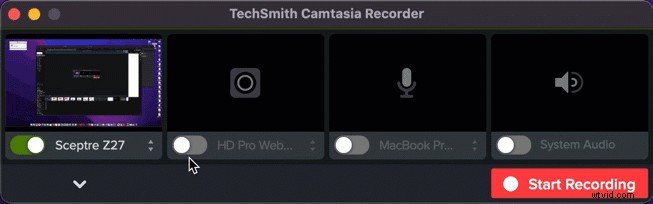
2. Voeg wat achtergrondmuziek toe
Muziek kan zelfs het saaiste onderwerp op zijn minst een beetje interessanter maken. Bovendien kan het helpen om een stemming te creëren. Pas alleen op dat je het niet overdrijft. Je muziek mag nooit luider zijn dan je voice-over. Camtasia bevat een bibliotheek met royaltyvrije nummers, of u kunt uw eigen nummers importeren.
3. Voeg uw eigen media toe - screenshots, afbeeldingen, video's, enz.
Wilt u meer duidelijkheid toevoegen aan uw screencast? Het is gemakkelijk om screenshots, afbeeldingen of ander videomateriaal toe te voegen.
Bekijk de video hieronder voor een geweldige video-uitleg over hoe u uw screencasts er nog beter uit kunt laten zien!
Screencasts zijn een gemakkelijke en leuke manier om met video aan de slag te gaan
Het maken van je eerste video kan intimiderend zijn, maar een screencast is een snelle en gemakkelijke manier om te beginnen. Bovendien kan een screencast zo eenvoudig of zo complex zijn als je wilt. Het beste van alles is dat er geen ervaring nodig is.
Veelgestelde vragen
Zijn een screencast en een video hetzelfde?In sommige gevallen wel! Een screencast is een specifiek type video. Screencasts zijn een soort instructievideo die meestal gesproken tekst bevat.
Hoe kan ik mijn screencasts delen?Met Snagit is het delen van screencasts supereenvoudig. Ga gewoon naar de Share-knop in de rechterbovenhoek van de applicatie en selecteer een van de vele bestemmingen voor delen, of sla het op als een lokaal bestand.
